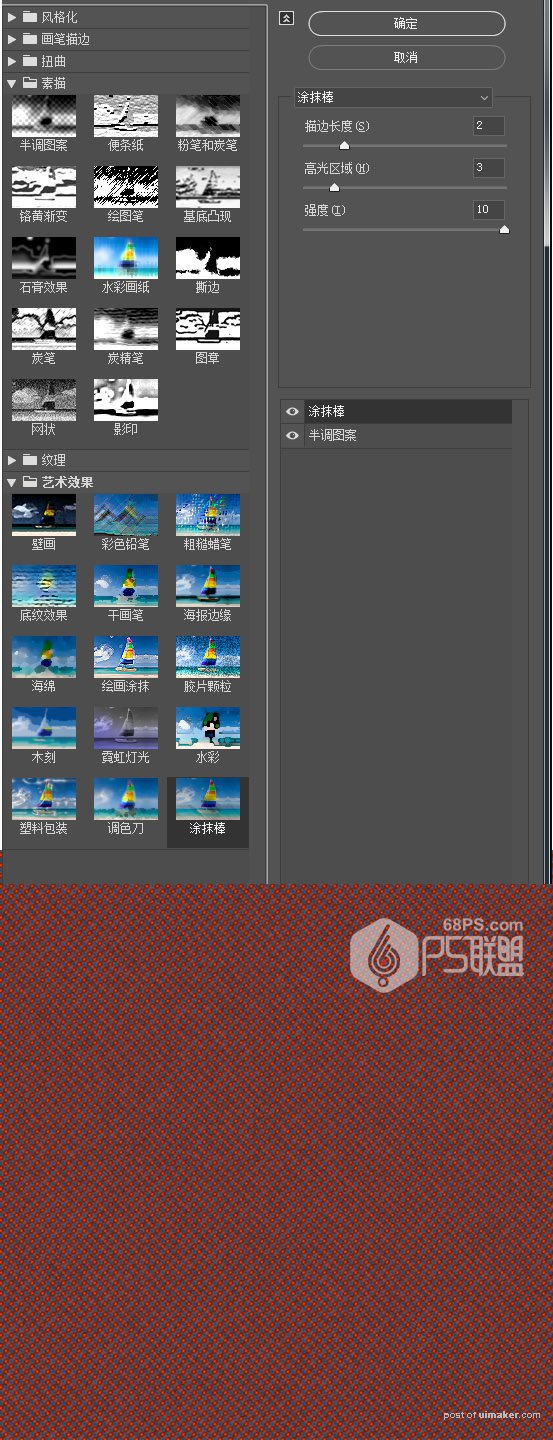来源:网络 作者:零下一度
步骤9:保持滤镜库窗口打开并添加一个新的效果图层。打开艺术效果>海绵,,并进行以下设置:
画笔大小: 7
清淅度: 13
平滑度: 1
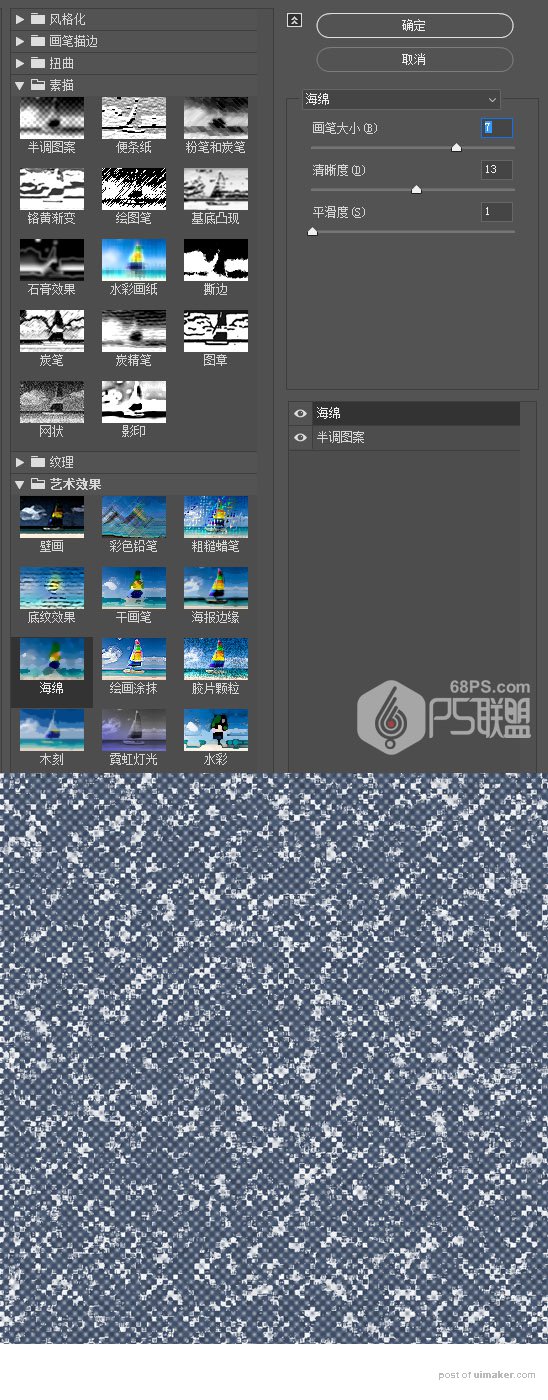
步骤10:把图层2的混合模式改成正片叠底,降低不透明度至75%。
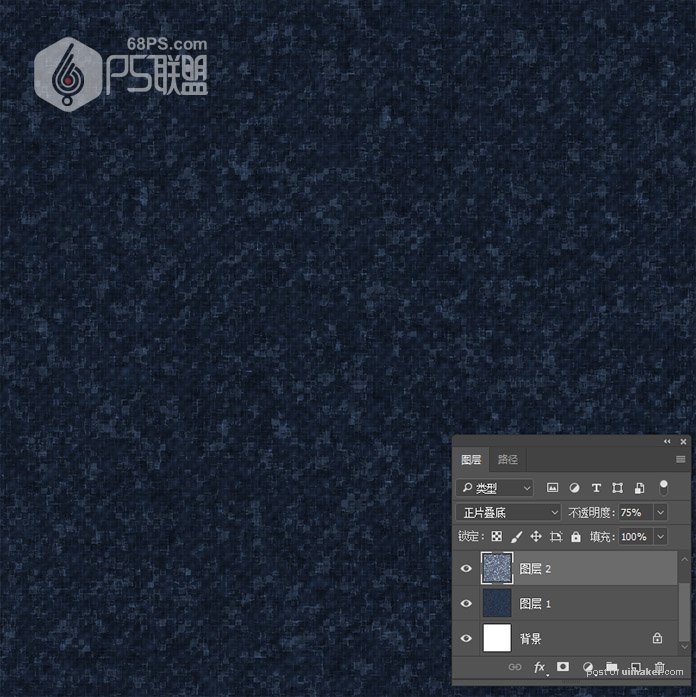
步骤11:转到图层创新新的图层3,这次将前景色设置为深蓝色#42516e,将背景色设置为红色#ff430e。
使用油漆桶工具(G)填充深蓝色图层。
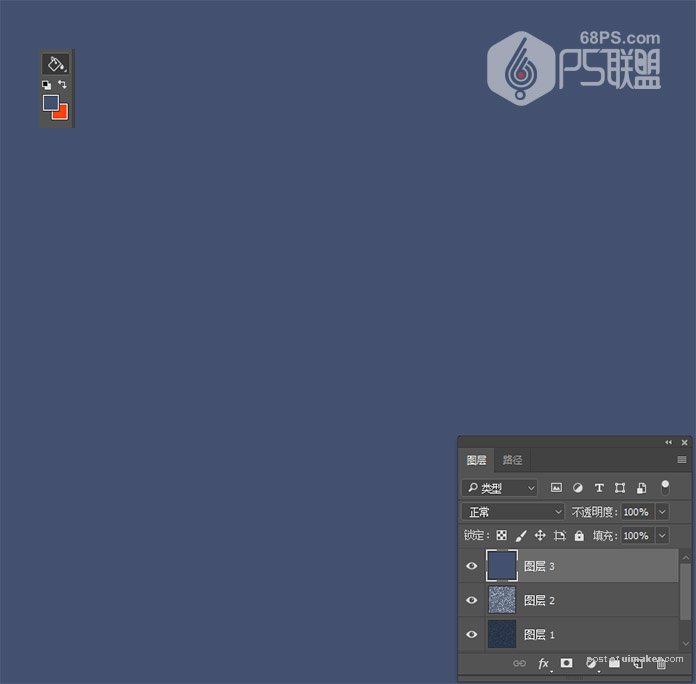
步骤12:然后去滤镜>滤镜库>素描>半调图案,并将大小设置为3,对比度设置为5。
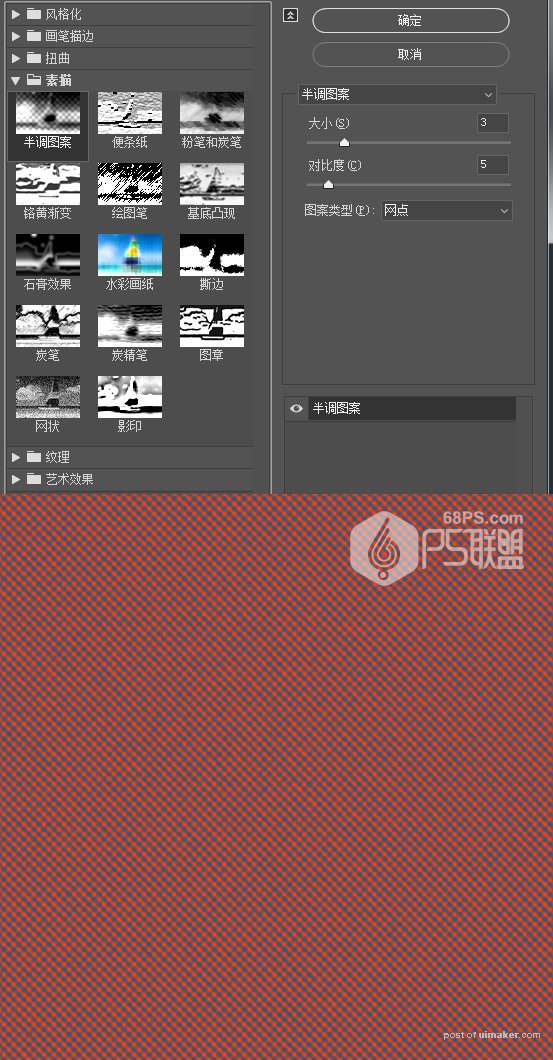
步骤13:保持滤镜库窗口打开,我们再添加一个新的效果。打开艺术效果>涂抹棒,并进行以下设置:
描边长度: 2
高光区域: 3
强度: 10